| 文書番号:4044 |
| Q.ルータ:型番別設定方法>LAN-W300N/PR5B
|
|
| |
| 4044ルータ:型番別設定方法>LAN-W300N/PR5B
 |
LAN-W300N/PR5B |
※管理画面へのログイン方法はSTEP.7をご参照下さい。
回線にあった接続設定を行います。
<PPPoE 接続>
| 1. |
「インターネット接続ウィザード」をクリックします。 |
|

|
|
|
| 2. |
「次へ>>」ボタンを押します。 |
|
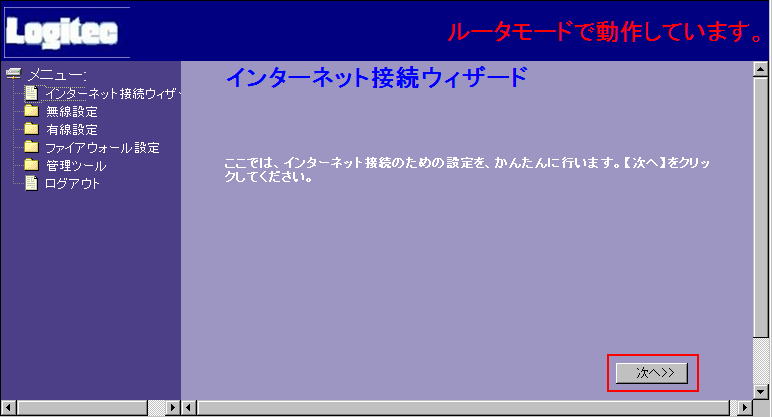
|
|
|
| 3. |
インターネット回線種別をクリックし、「PPPoE」を選択します。 |
|
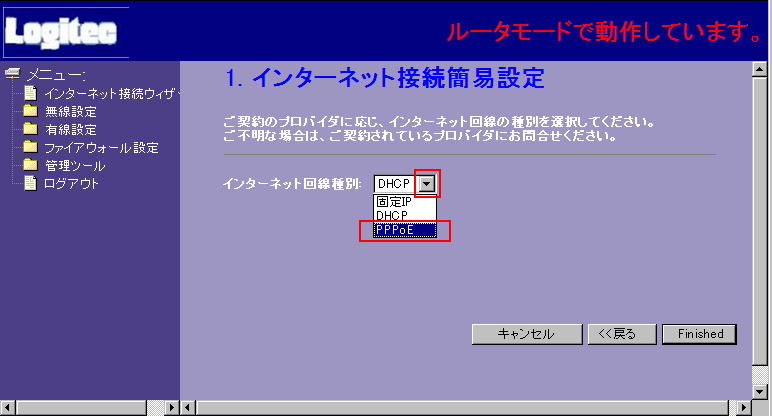
|
|
|
| 4. |
ご契約中のプロバイダーから書面で送付される、インターネット接続に必要な
【接続ID】と【接続パスワード】をお手元にご用意いただいたうえで、
以下、画像の赤枠の個所に入力します。
※【接続ID】と【接続パスワード】等の名称は、プロパイダーによって異なります。
| ユーザー名: |
ご契約書面のID |
| パスワード: |
ご契約書面のパスワード |
※入力間違いや、入力する内容そのものが違う場合、インターネットは繋がりません。
慎重にご入力ください。
※【接続ID】と【接続パスワード】が記載されている書面がお手元にない、もしくは
どの項目が該当するか不明な場合は、ご契約中のプロパイダーにご相談ください。
入力が完了しましたら、「Finished」ボタンを押します。
|
|
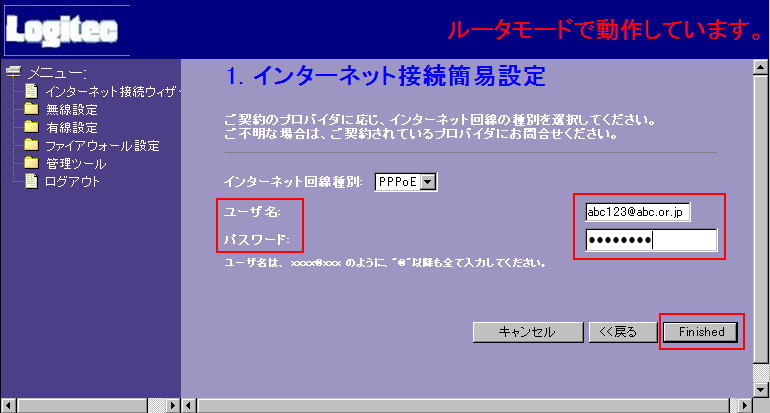

|
|
|
| 5. |
以下の画面に戻りましたら、「管理ツール」をクリックします。 |
|
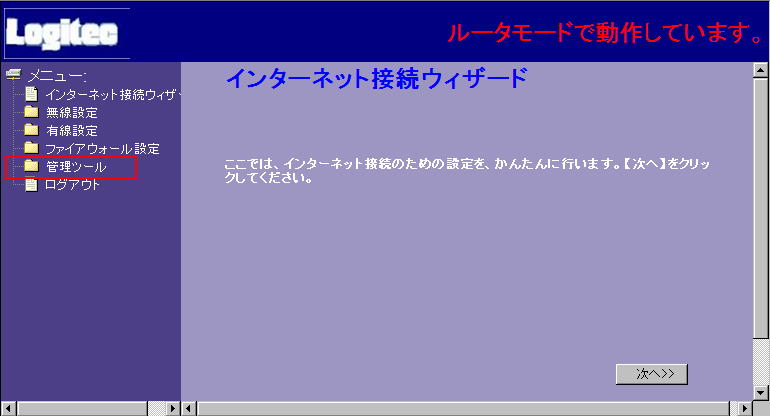
|
|
|
| 6. |
「機器のステータス」をクリック後、中央画面を下に表示してある[WAN側設定]の項目を参照します。 |
|

|
|
|
| 7. |
以下のように、「IPアドレス」に数値が表示されている場合は、接続完了です。
インターネットが正常にお使いいただけるかをお試しください。 |
|
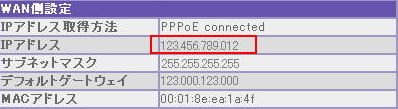
|
|
|
|
※「IPアドレス」に何も表示されていない場合は、
接続情報のユーザー名、パスワードに間違いがある/または、
回線やモデム、弊社製品の間で正常に通信ができていない可能性があります。
再度、ユーザー名、パスワードの入力をお試しいただくか、
ご契約中のプロバイダー、または回線会社へご相談ください。 |
|
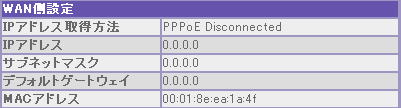 |
<DHCP 接続>
|
| 作成日時:2012-04-25 |
| 更新日時:2024-12-05 |

|